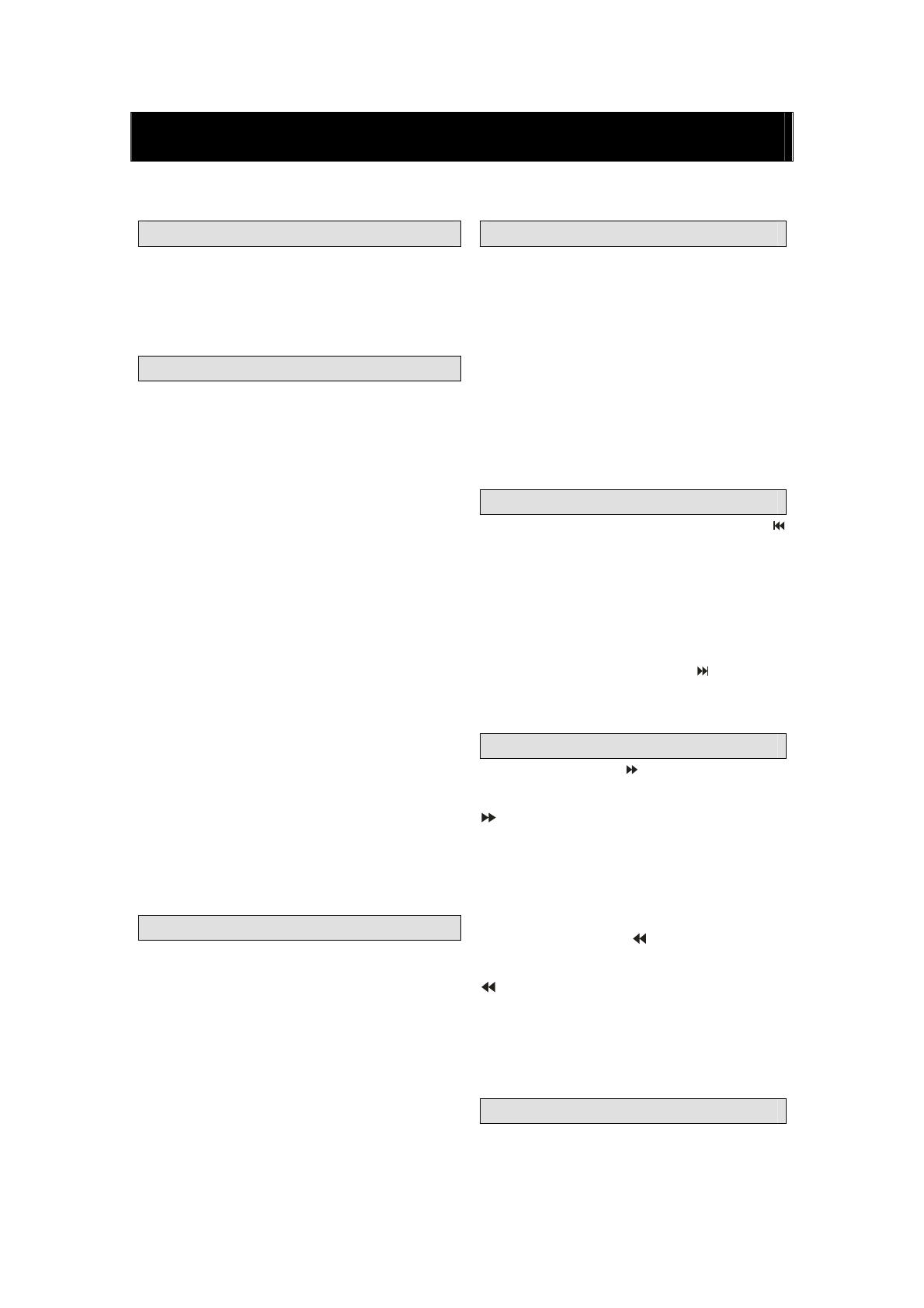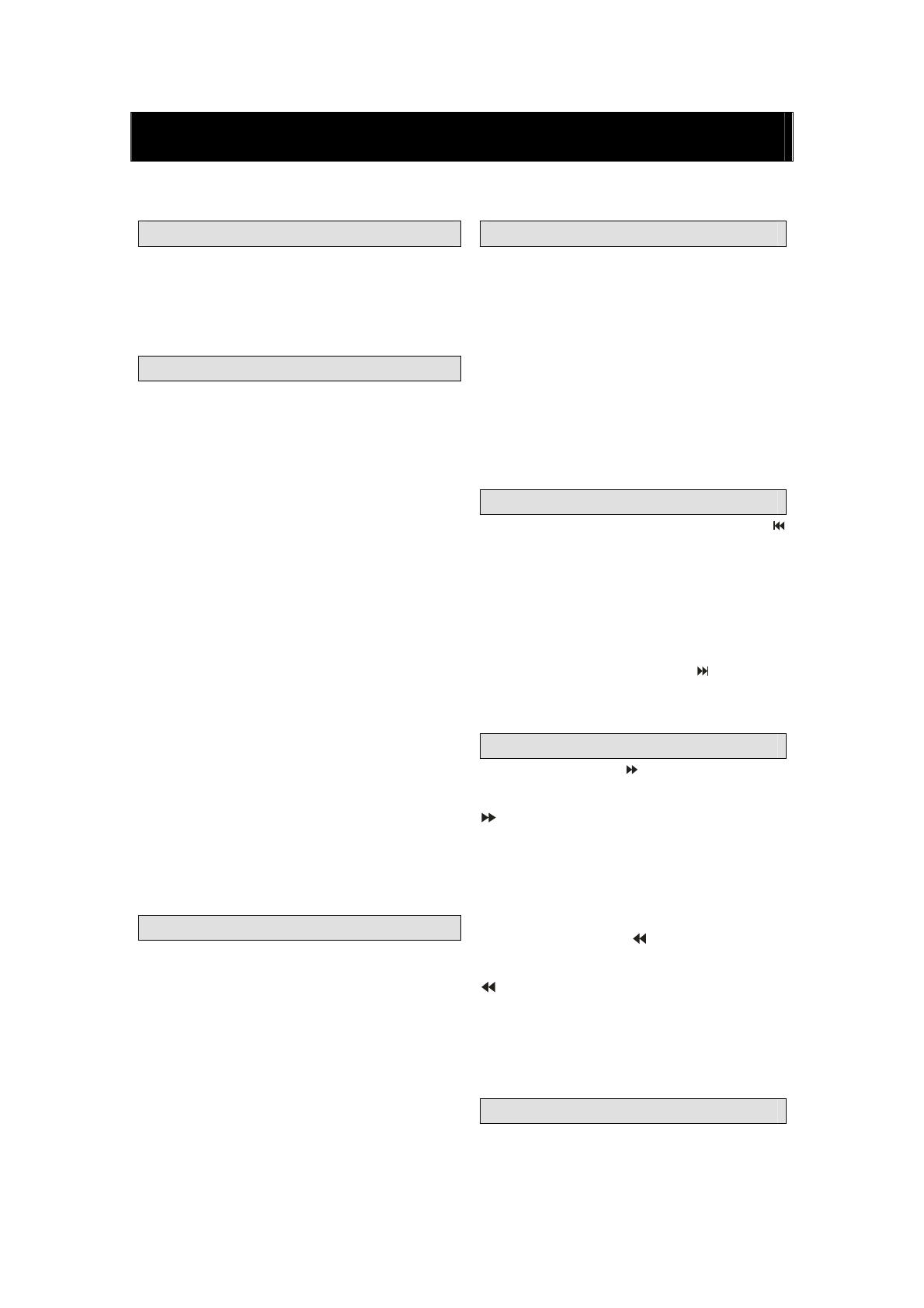
15
Manual DVD
REPRODUCCIÓN BÁSICA
NOTA IMPORTANTE;
Preparativos
Pulse el botón TV/AV del panel frontal o el botón
SOURCE para seleccionar la fuente DVD.
1. Pulse el botón EJECT para abrir la bandeja de discos,
coloque un disco en la bandeja. (Si no se coloca un disco
en la bandeja de discos en el modo DVD, OPEN se
mostrará en la pantalla todo el tiempo).
Solo hay un tamaño de disco. Coloque el disco en la guía
correcta de la bandeja de discos. Si el disco se encuentra
fuera de la guía, podría dañar el disco y ocasionar que el
reproductor DVD falle. No coloque un disco
irreproducible en este reproductor DVD.
2. Pulse el botón EJECT para cerrar la bandeja de
discos, la reproducción iniciará automáticamente.
Algunos discos podrían no reproducirse
automáticamente, podrá pulsar el botón PLAY/PAUSE o
ENTER para empezar la reproducción.
Algunos discos podrían empezar la reproducción con un
menú, use los botones direccionales del mando a
distancia para seleccionar las opciones del menú y pulse
el botón PLAY/PAUSE o ENTER para empezar, o pulse
los botones numéricos para seleccionar las opciones del
menú directamente.
Pausar la reproducción
Pulse el botón PLAY/PAUSE o ENTER para pausar la
reproducción (modo de pausa), el sonido se silenciará
durante el modo de pausa.
Pulse el botón PLAY/PAUSE o ENTER para reanudar la
reproducción normal.
Reproducción básica
Detener la reproducción
1. Pulse el botón STOP para ir al modo de
detención, la pantalla TV mostrará el logotipo de
inicio. El reproductor podrá recordar el punto donde
se detuvo con algunos discos, como discos DVD y CD
de audio.
Pulse el botón PLAY/PAUSE o ENTER para reanudar
la reproducción desde el punto donde se detuvo la
reproducción.
3. Pulse el botón STOP dos veces para detener
completamente.
Anterior y siguiente
Durante la reproducción, pulsar el botón PREV
hará que se vaya al principio del capítulo actual, y a
partir de entonces cada pulsación sucesiva de esta
tecla saltará un capítulo hasta el principio del disco.
(Nota: El funcionamiento de los discos podría variar
según el formato de disco).
Cada pulsación de la tecla NEXT
durante la
reproducción saltará el capítulo actual y reproducirá el
siguiente.
Adelantado rápido y retroceso rápido
Pulse el botón F.FWD para adelantar el disco
rápidamente. Cada vez que se pulse el botón F.FWD
, la velocidad de adelantado rápido cambiará.
Cambiará cíclicamente entre 2x, 4x, 8x, 16x, 32x y
Normal.
Pulse el botón PLAY/PAUSE para reanudar la
reproducción normal.
Pulse el botón F.REV
retroceder el disco
rápidamente. Cada vez que se pulse el botón F.REV
, a velocidad de retroceso rápido cambiará.
Cambiará cíclicamente entre 2x, 4x, 8x, 16x, 32x y
Normal.
Pulse el botón PLAY/PAUSE para reanudar la
reproducción normal.
ZOOM
Pulse este botón para ampliar o reducir la imagen.
Cada vez que se pulse el factor de zoom cambiará. En
el modo Zoom, pulse los botones direccionales para
desplazarse por la imagen mostrada en pantalla.